നിങ്ങളുടെ iPhone, iPad, കമ്പ്യൂട്ടർ എന്നിവയിലേക്ക് മെയിൽ കൈമാറുന്നതിന് IMAP (ഇന്റർനെറ്റ് സന്ദേശ ആക്സസ് പ്രോട്ടോക്കോൾ) എന്ന ഒരു സാധാരണ സാങ്കേതികവിദ്യ Gmail ഉപയോഗിക്കുന്നു. ഇത് ഓഫാണെങ്കിൽ, നിങ്ങളുടെ ഇമെയിൽ നിങ്ങളുടെ ഉപകരണങ്ങളിൽ ദൃശ്യമാകില്ല. നിങ്ങളുടെ iPhone ഉപയോഗിച്ച് Gmail- ന്റെ IMAP സാങ്കേതികവിദ്യ ഓണാക്കുന്നത് ശ്രമകരമാണ്, പക്ഷേ അത് കഴിയും ചെയ്തിരിക്കണം. ഈ ലേഖനത്തിൽ, ഞാൻ നിങ്ങളെ കാണിക്കും നിങ്ങളുടെ iPhone, iPad അല്ലെങ്കിൽ കമ്പ്യൂട്ടർ ഉപയോഗിച്ച് Gmail- നായി IMAP എങ്ങനെ പ്രവർത്തനക്ഷമമാക്കാം.
Gmail നിങ്ങളുടെ iPhone- ൽ ലോഡുചെയ്യില്ലെങ്കിൽ, എന്റെ ലേഖനം വിളിക്കാൻ ഞാൻ ശുപാർശ ചെയ്യുന്നു എന്തുകൊണ്ടാണ് എന്റെ ഐഫോണിൽ Gmail പ്രവർത്തിക്കാത്തത്? ഇവിടെ പരിഹരിക്കുക! ആ പ്രശ്നം എങ്ങനെ പരിഹരിക്കാമെന്നതിന്റെ പൂർണ്ണമായ നടത്തത്തിനായി. ആ ലേഖനത്തിന്റെ നാലാമത്തെ ഘട്ടമാണ് “IMAP പ്രവർത്തനക്ഷമമാക്കിയിട്ടുണ്ടെന്ന് ഉറപ്പാക്കുക”.

ഞങ്ങൾ ആരംഭിക്കേണ്ട ഇടം
Gmail വെബ്സൈറ്റിൽ IMAP പ്രവർത്തനക്ഷമമാക്കേണ്ടതുണ്ട്. പ്രവേശിക്കുക gmail.com നിങ്ങളുടെ ഇമെയിൽ വിലാസവും പാസ്വേഡും ഉപയോഗിച്ച് നിങ്ങളുടെ ഉപകരണത്തിനായുള്ള നിർദ്ദേശങ്ങൾ പാലിക്കുക. (ഡെസ്ക്ടോപ്പിൽ ഇത് എളുപ്പമാണ്.)
നിങ്ങളുടെ iPhone ഉപയോഗിച്ച് Gmail IMAP എങ്ങനെ പ്രവർത്തനക്ഷമമാക്കാം
നിങ്ങൾ ഒരു iPhone അല്ലെങ്കിൽ iPad ഉപയോഗിക്കുകയാണെങ്കിൽ, ഒരു അപ്ലിക്കേഷൻ ഡൗൺലോഡുചെയ്യാൻ ആവശ്യപ്പെടുന്ന ഒരു പോപ്പ്അപ്പ് നിങ്ങൾ കണ്ടേക്കാം. ഇത് ചെയ്യരുത് the സ്ക്രീനിന്റെ ചുവടെയുള്ള “മൊബൈൽ Gmail സൈറ്റിലേക്ക് പോകുക” ലിങ്ക് ടാപ്പുചെയ്യുക.

നിങ്ങൾ ലോഡുകൾ ഇമെയിൽ ചെയ്തതിനുശേഷം, പേജിന്റെ അടിയിലേക്ക് സ്ക്രോൾ ചെയ്യുക, “Gmail ഇതിൽ കാണുക:” എന്നതിന് അടുത്തുള്ള ലിങ്കുകൾക്കായി തിരയുക, ടാപ്പുചെയ്യുക ഡെസ്ക്ടോപ്പ് . കുറച്ച് ചെറിയ പ്രിന്റിനായി തയ്യാറാകുകയും എന്നോട് സഹിക്കുകയും ചെയ്യുക - ഞങ്ങൾ ഏകദേശം പൂർത്തിയാക്കി. ഇത് സഹായിക്കുന്നുവെങ്കിൽ നിങ്ങൾക്ക് സൂം ചെയ്യാൻ പിഞ്ച് ചെയ്യാം.

ടാപ്പുചെയ്യുക ക്രമീകരണങ്ങൾ , തുടർന്ന് ടാപ്പുചെയ്യുക കൈമാറലും POP / IMAP ഉം , കൂടാതെ IMAP പ്രാപ്തമാക്കിയിട്ടുണ്ടെന്ന് ഉറപ്പാക്കുക.
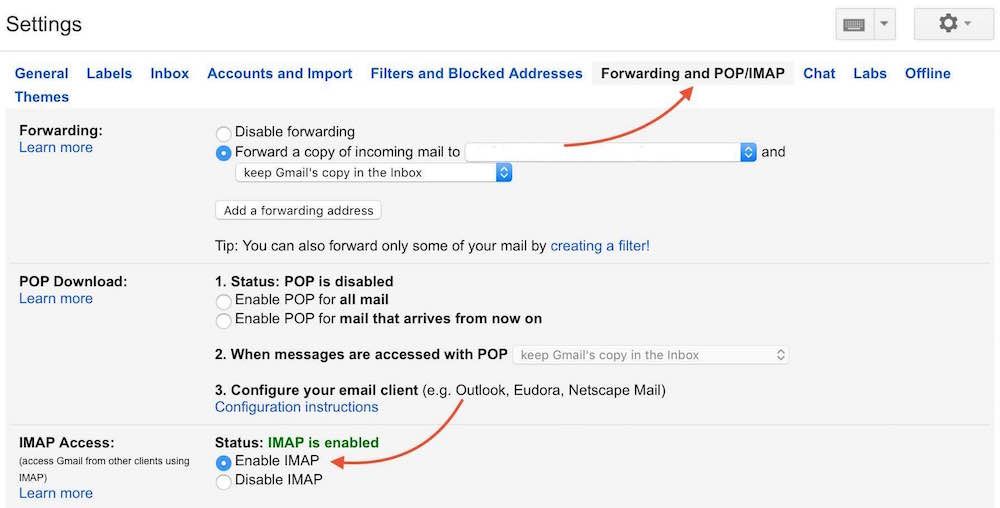
നിങ്ങളുടെ കമ്പ്യൂട്ടർ ഉപയോഗിച്ച് Gmail IMAP എങ്ങനെ പ്രവർത്തനക്ഷമമാക്കാം
നിങ്ങൾ ലോഗിൻ ചെയ്ത ശേഷം, ഗിയേഴ്സ് ഐക്കൺ ടാപ്പുചെയ്യുക (വലതുവശത്തുള്ള നിങ്ങളുടെ ഇമെയിലിന് മുകളിൽ) തിരഞ്ഞെടുക്കുക ക്രമീകരണങ്ങൾ .
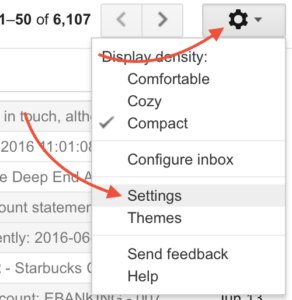
ഐഫോൺ അലാറം വോളിയം പ്രവർത്തിക്കുന്നില്ല
ക്ലിക്കുചെയ്യുക കൈമാറലും POP / IMAP ഉം ടാബ് ചെയ്ത് IMAP പ്രാപ്തമാക്കിയിട്ടുണ്ടെന്ന് ഉറപ്പാക്കുക.
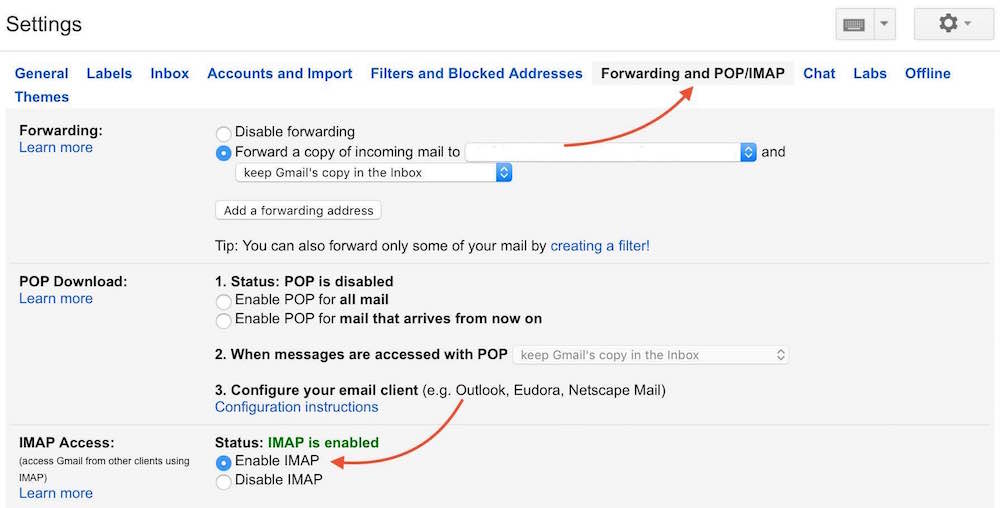
Gmail IMAP: പ്രവർത്തനക്ഷമമാക്കി
നിങ്ങൾ IMAP പ്രവർത്തനക്ഷമമാക്കിയതിനുശേഷം Gmail നിങ്ങളുടെ iPhone അല്ലെങ്കിൽ iPad- ൽ ലോഡുചെയ്യുന്നില്ലെങ്കിൽ, എന്റെ ലേഖനം പരിശോധിക്കുക എന്തുകൊണ്ടാണ് എന്റെ ഐഫോണിൽ Gmail പ്രവർത്തിക്കാത്തത്? ഇവിടെ പരിഹരിക്കുക! ആ പ്രശ്നം എങ്ങനെ പരിഹരിക്കാമെന്നതിന്റെ പൂർണ്ണമായ നടത്തത്തിനായി. നിങ്ങൾ വഴിയിൽ എന്തെങ്കിലും ലഘുലേഖകളിലേക്ക് ഓടിയാൽ, ചുവടെ ഒരു അഭിപ്രായം ഇടുക, ഒരു കൈ കടം കൊടുക്കുന്നതിൽ ഞാൻ സന്തുഷ്ടനാണ്.
എല്ലാ ആശംസകളും, ഒപ്പം പയറ്റ് ഫോർവേഡ് ഓർക്കുക,
ഡേവിഡ് പി.